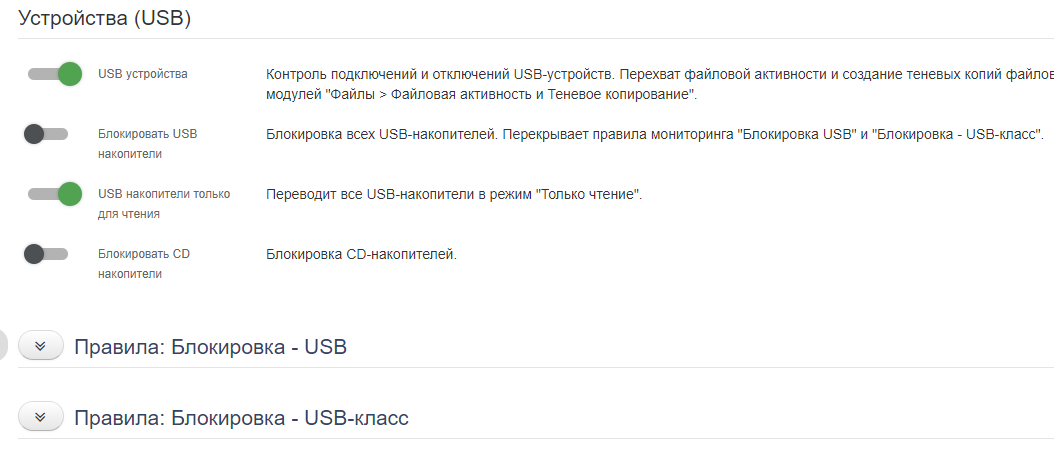Контроль USB-устройств¶
Блокировка USB-устройств¶
Для того чтобы заблокировать все флешки, вам нужно в веб-консоли отредактировать используемую конфигурацию. Перейдите в меню «Админ» - «Панель управления» - «Конфигурация компьютеров», выберите вашу конфигурацию. Перейдите в настройки «Устройства USB» и установите настройки так же, как обозначено на скрине:
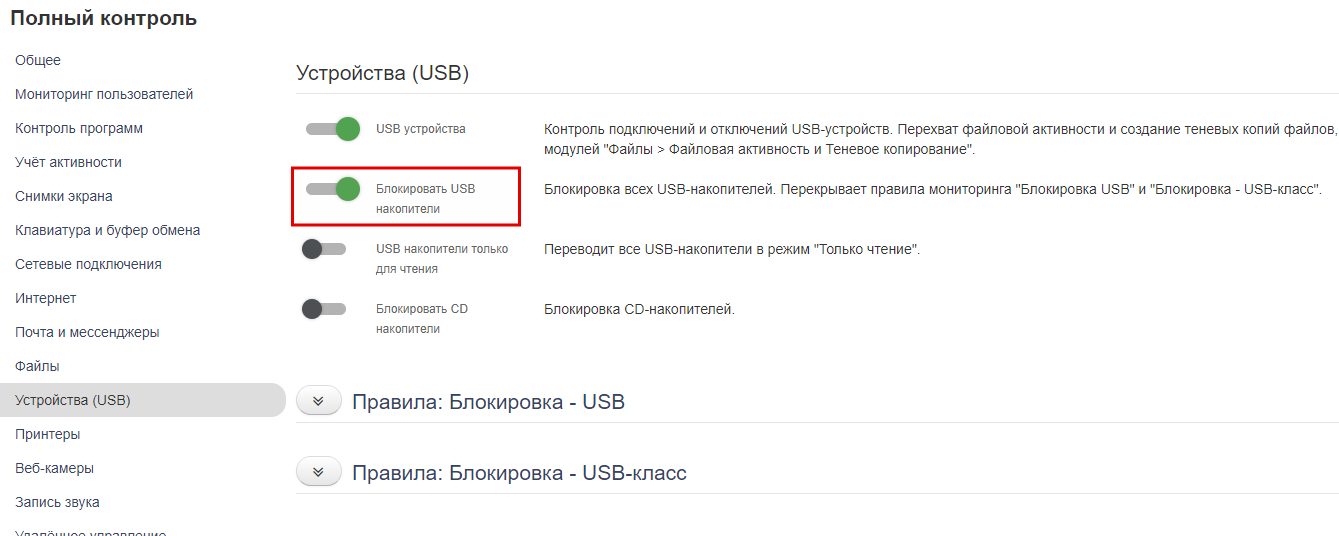
Для блокировки определенных носителей, отредактируйте «Правила: Блокировка USB»:
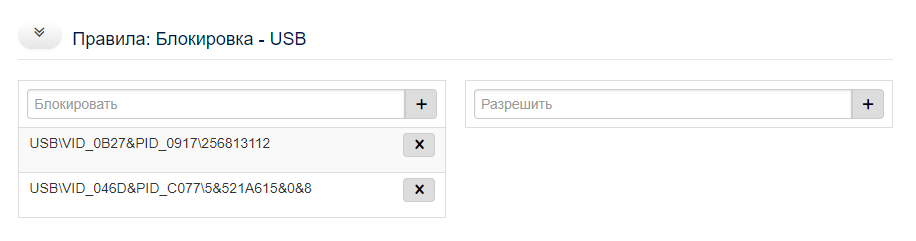
Для блокировки устройств, введите ID устройства в поле «Запретить». При вводе ID, используется поиск по всем устройствам, которые подключались к агентам, можно выбрать и добавить устройства из списка. Сохраните конфигурацию.
Примечание
При такой настройке будут заблокированы только указанные USB-устройства, остальные устройства будут работать.
Для блокировки класса устройств, отредактируйте «Правила: Блокировка USB-класс»:

Для блокировки устройств, введите класс устройства в поле «Запретить». При вводе класса, используется поиск по всем классам устройств, которые подключались к агентам, можно выбрать и добавить класс из списка. Сохраните конфигурацию.
Примечание
При такой настройке будут заблокированы только указанные классы USB-устройств. Остальные классы устройств будут работать.
Создание белого списка USB-устройств¶
Для того чтобы завести белый список USB-устройств, вам необходимо:
Определить полный список ID-устройств, которые вы хотите внести в белый список.
Перейдите в меню «Админ» - «Конфигурация агентов», выберите вашу конфигурацию. Перейдите в настройки «Устройства USB, CD».
Для создания белого списка, введите ID устройств в поле «Разрешить». При вводе ID, используется поиск по всем устройствам, которые подключались к агентам, можно выбрать и добавить устройства из списка.
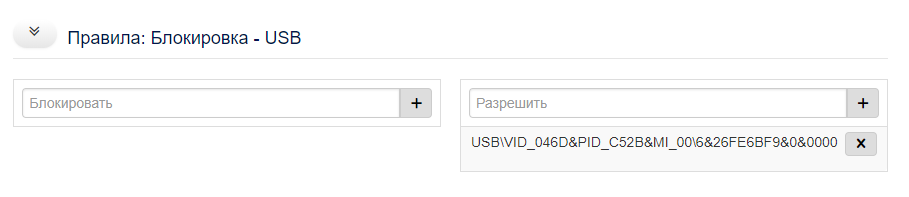
Так как все устройства, которые не занесены в правило «Разрешить», будут заблокированы, обязательно нужно создать правило для «Белых классов устройств»:
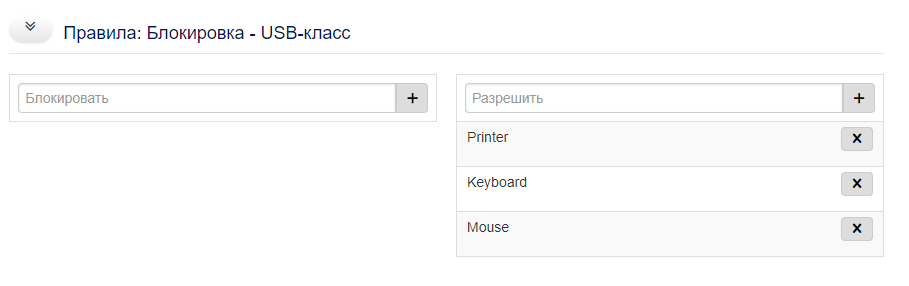
Внесите в это правило те классы устройств, которые нельзя блокировать.
Сохраните конфигурацию.
Предупреждение
Все устройства и классы устройств, не внесенные в белый список, будут заблокированы!
Определение ID USB-устройства¶
Определить ID USB-устройства для блокировок или белого списка можно через интерфейс веб-консоли:
В конструкторе выберите ПК, в которому подключается USB-устройство.
Выберите измерение «Устройства» - «Тип диска» - «Removable» (для съемных USB-устройств).
В «Устройства» - «ID-устройства» отобразятся все ID устройств, которые были подключены к выбранному ПК.
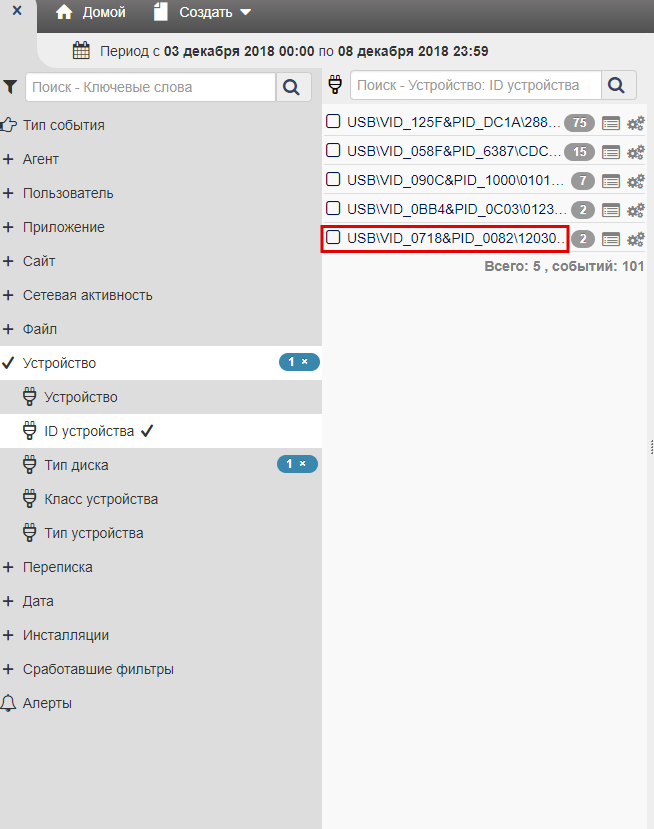
USB-устройства «Только чтени延
Для того чтобы перевести все USB-устройства в режим «Только чтение», вам нужно в веб-консоли отредактировать используемую конфигурацию.
Перейдите в меню «Админ» - «Панель управления» - «Конфигурация компьютеров», выберите вашу конфигурацию. Перейдите в настройки «Устройства USB» и установите настройки так же, как обозначено на скрине и сохраните конфигурацию: